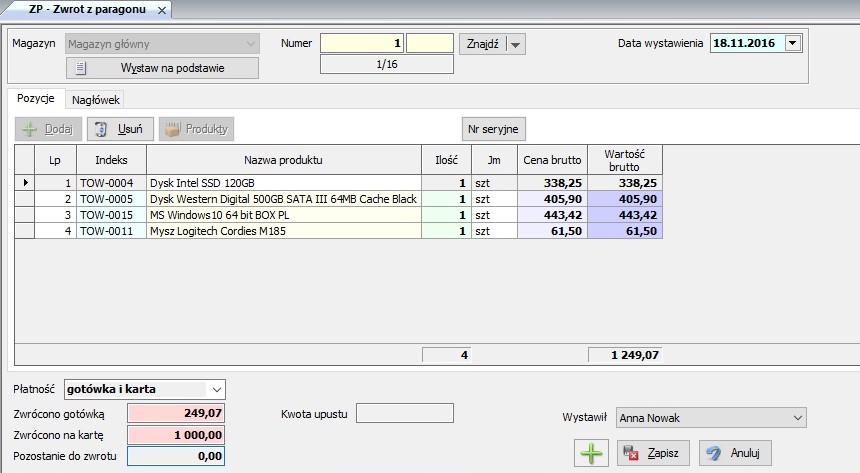
Wybierz z menu Dokumenty -> ZP - Zwrot z paragonu.
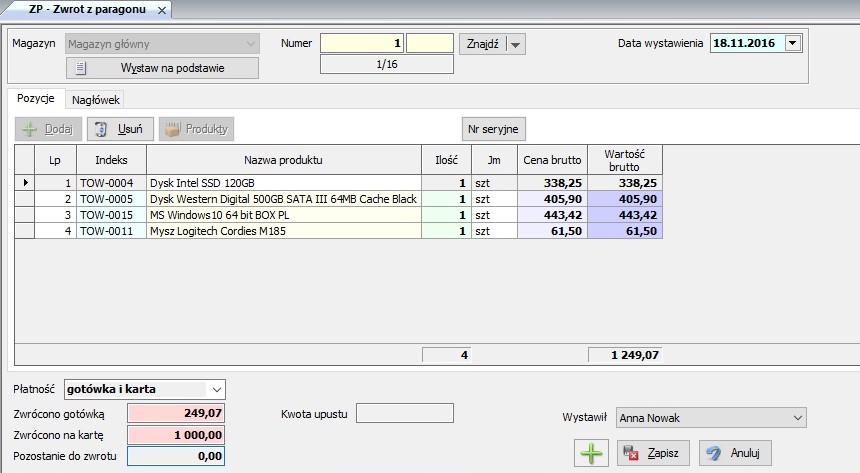
Magazyn* - wybierz magazyn, do którego towar
ma zostać zwrócony (program proponuje ustawiony jako domyślny w
opcjach
lokalnych);
Numer - program automatycznie podpowiada kolejny.
Jeśli dla danego magazynu
lub w opcjach
dokumentów ustaliłeś wyróżnik w polu obok będzie pojawiał się
dodatkowy symbol. Na wydruku numer będzie łamany przez ten
symbol.
Data wystawienia - wpisz datę wystawienia
dokumentu. Pogram proponuje datę bieżącą - możesz ją zmienić.
Wystaw na podstawie - jeśli zwrot ma być
wystawiona na podstawie paragonu należy wybrać z jakiego okresu, a
następnie konkretny dokument.
Grupa cenowa - wybierz odpowiednią grupę
cenową.
Upust - dla całego dokumentu. Po wpisaniu upustu,
należy nacisnąć przycisk Przelicz, program przeliczy ceny na
dokumencie uwzględniając wybraną grupę cenową i udzielony
upust.
Pozycje
Wyświetlane kolumny: indeks, nazwa towaru, ilość, ceny itd...
możesz dostosować do własnych potrzeb w menu Opcje -> Dokumentów.
Wypełnienie pozycji 'towarowych' na dokumencie
Wystawił - wybierz wystawiającego dokument. Program domyślnie podpowiada osobę zalogowaną do programu ( patrz Opcje -> Użytkownicy).
Zapisanie dokumentu
Sprawdź czy wszystkie pozycje na dokumencie są zgodne, jeśli tak
zapisz go używając przycisku Zapisz.
Jeśli w Opcjach
dokumentów na zakładce Dodatkowe zaznaczone jest pole
'Pytaj o potwierdzenie przed zapisaniem' zostanie wywołane okno
dialogowe z pytaniem czy chcesz zapisać dokument oraz czy ma być
wydrukowany. Jeśli w Opcjach dokumentów na zakładce Drukowanie
zaznaczone są pola 'Domyślnie drukuj' i 'Domyślnie drukuj dokument
kasowo/bankowy' program będzie proponował wydruk.
Dla dokumentu z terminem płatności pole 'Drukuj dokument kasowy lub
bankowy' nie wyświetli się w tym oknie.
Jeśli chcesz zapisać wciśnij przycisk Tak - dokument
zostanie zapisany i wydrukowany. Jeśli wciśniesz przycisk
Nie powrócisz do edycji dokumentu.
Jeśli nie chcesz zapisać dokumentu użyj przycisku Cofnij lub
kliknij myszką w krzyżyk zamykając okno wystawiania dokumentu.
Przeglądanie/Poprawianie/Usunięcie dokumentu
Wybierz z menu Dokumenty -> Przegląd lub użyj przycisku  z paska narzędziowego.
z paska narzędziowego.
Wybierz rodzaj dokumentu i z listy odpowiedni, a następnie naciśnij
odpowiedni przycisk:
Pokaż - po zapisaniu dokumentu możesz go przeglądać i
drukować.
Popraw - dokonaj korekty i zapisz dokument. Jeśli nie
chcesz zapamiętać wprowadzonych zmian użyj przycisku
Cofnij.
UWAGA! Nie jest możliwa poprawa dokumentu,
który był wystawiony na podstawie innego dokumentu.
Usuń - program zapyta czy jesteś pewien, że chcesz
usunąć.
Usunięcie zostanie odnotowane, a szczegóły możesz zobaczyć w
zestawieniu usuniętych
dokumentów.
Pokaż zapłaty - pokazuje zapłaty za dokument
Eksport - wykonuje eksport pozycji do pliku
tekstowego
*opcja dostępna w wersji wielomagazynowej.
| Patrz również: Opcje dokumentów |
| Converted from CHM to HTML with chm2web Pro 2.85 (unicode) |